Самый быстрый и простой способ протестировать дополнительные дисплеи — использовать имитируемый дисплей, принадлежащий системе. Поскольку он имеет тот же UID system_server , он считается доверенным и может размещать все окна и действия, связанные с декором.
Если у вас есть устройство, поддерживающее аппаратное подключение (например, HDMI или DisplayPort через USB-C), вы можете использовать внешние аппаратные дисплеи для тестирования.
По умолчанию виртуальные дисплеи, не принадлежащие системному UID, считаются не доверенными , и к ним применяется ряд ограничений для предотвращения утечки пользовательских данных.
Используйте режим рабочего стола для тестирования новых функций и возможностей оконного интерфейса, добавленных в платформу в Android 10. Это опция для разработчиков приложений, которая позволяет им тестировать приложения в средах с несколькими дисплеями и окнами свободной формы.
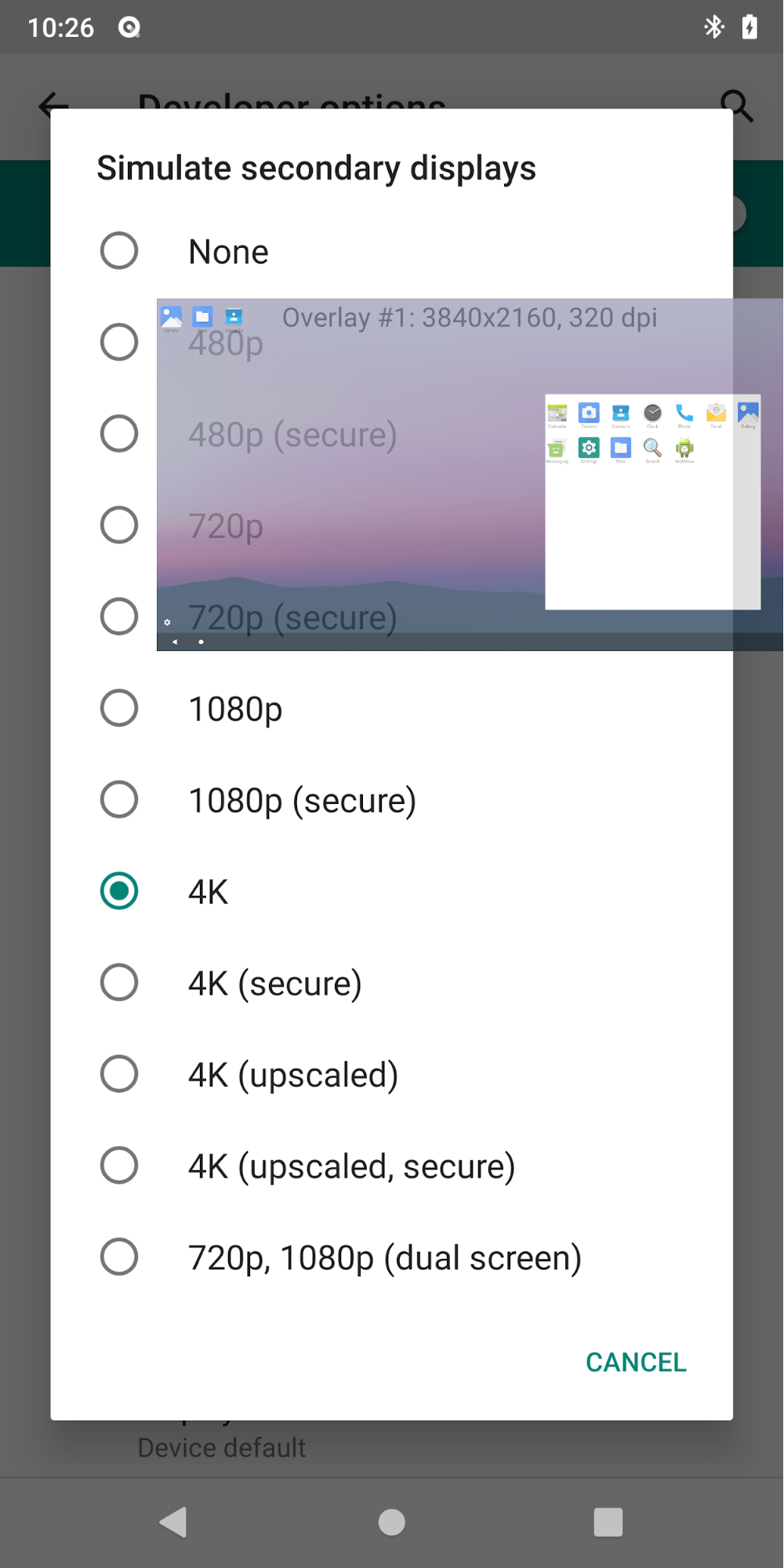

Рисунок 1. Режим рабочего стола на двух дисплеях: имитируемом (вверху) и внешнем (внизу)
Если производители устройств хотят обеспечить взаимодействие с компьютером, аналогичное работе на настольном компьютере, используйте эту функцию, чтобы продемонстрировать рекомендуемый способ реализации некоторых функций управления окнами.
- Включите опцию разработчика «Принудительный режим рабочего стола» .
- Перезагрузите телефон.
- Подключите мышь (через USB или Bluetooth).
- Создайте имитацию дисплея с помощью опций разработчика или используйте аппаратный дисплей.
- Запускайте действия из панели запуска на этом дисплее и используйте мышь для взаимодействия.
MD Launcher ( platform/development/samples/MultiDisplay ) полезен для тестирования запуска целевого действия и запроса нового экземпляра.

